发布时间:2021-11-30 15: 07: 03
品牌型号:联想E431
系统:Windows101904264位家庭版
软件版本:CorelDRAWGraphicsSuite2021
CorelDRAW是一款常用的矢量绘图软件,广泛应用于平面设计、插画绘制、排版印刷及网页设计等领域。熟练掌握它的各种工具,可以制作出特殊的效果。今天小编就和大家分享cdr如何制作金属拉丝效果。
首先运行CorelDRAW2021,进入软件主界面。点击文件,再点击新建或者按快捷键Ctrl+N,会弹出对话框。在对话框中修改文档名称和页面尺寸,点击OK即可创建一个空白文档。
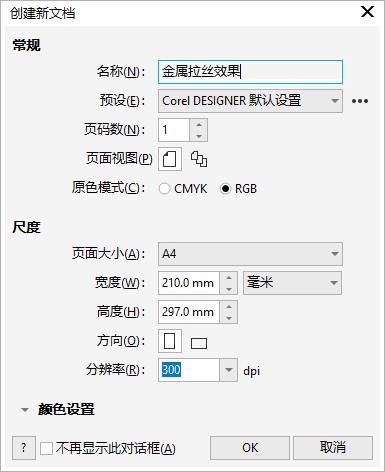
点击选择矩形工具,它的快捷键是F6,然后拖动鼠标绘制一个大小适中的矩形,然后给矩形填充颜色。双击软件右下角的填充工具,在弹出的对话框中点击底纹填充,然后在底纹库中找到样品中的金箔底纹,在底纹设置中修改底纹的属性,接着点击OK确认填充。
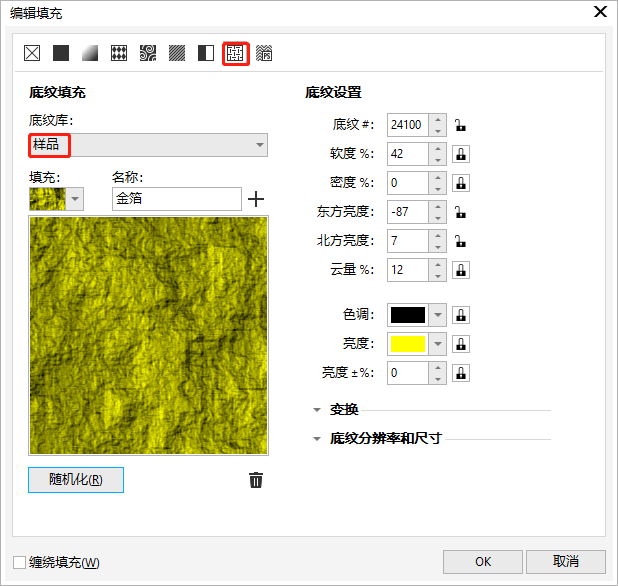
给矩形填充金属色,除了使用底纹填充工具填充金属纹理,还可以使用渐变填充工具填充金色渐变色或银色渐变色,感兴趣的小伙伴可以试试看。填充色设置好后,右键单击调色板的“/”取消描边。接下来,将矩形转换为位图。点击位图,再点击转换为位图。最后给图形添加动态模糊效果。选中矩形,点击位图,再点击编辑位图,会弹出新的窗口。在位图编辑窗口中,点击菜单栏的效果,再依次点击模糊、动态模糊,在弹出的动态模糊对话框中,设置距离和方向的属性值,勾选预览,就可以预览矩形添加动态模糊后的效果。
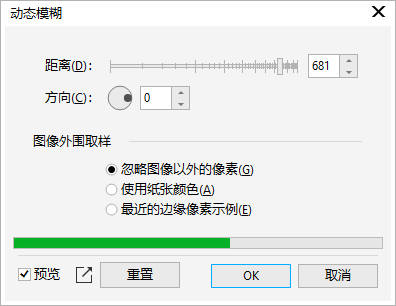
一直调节距离属性,当矩形出现了金属拉丝效果后,点击OK应用到矩形。最后点击完成编辑,关闭位图编辑窗口。
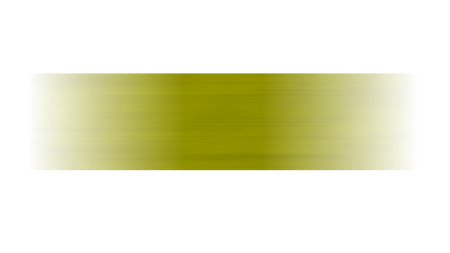
以上就是cdr如何制作金属拉丝效果的方法,按照上述步骤操作起来很简单,小伙伴们赶紧动手试试吧!若是想了解软件的的更多功能,可前往中文官网查看相关教程。
作者:TiaNa
展开阅读全文
︾